Ako dosiahnuť 0% využitie CPU, keď je počítač/laptop nečinný

Získanie 0% využitia procesora, keď je váš počítač alebo notebook nečinný – a vo všeobecnosti nízke využitie procesora odstránením nepotrebných procesov a programov – nie je také jednoduché, ako to bývalo v minulosti. Ale dnes som tu, aby som vám pomohol dosiahnuť to a čo najviac znížiť využitie procesora pri nečinnosti – dokonca takmer 0 %.
Hlavným dôvodom, prečo je to dnes ťažšie dosiahnuť ako predtým, je skutočnosť, že väčšina programov a dokonca aj samotný Windows sa stali inteligentnejšími a využívajú CPU na rôzne veci, kedykoľvek počítač aktívne nepoužívame.
To je dobrá vec: keď nie sme pri počítači alebo notebooku, nevadí nám extra záťaž na náš procesor a/alebo RAM. Programy spúšťajú rutiny údržby, kontrolujú aktualizácie a podobne a všetci sú spokojní.
Problém je však v tom, že v mnohých prípadoch tieto procesy v skutočnosti nepotrebujeme, ktoré v niektorých prípadoch môžu zlyhať a viesť k spomaleniu našich počítačov, aj keď ich používame. Taký je prípad Proces sysmain, ktorý by mal byť vypnutý.
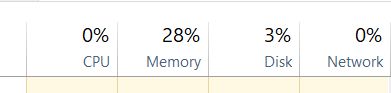
Takže dodržiavaním vylepšení odporúčaných v tomto článku nielenže znížite využitie procesora pri nečinnosti, ale tiež zlepšíte celkový výkon vášho počítača.
Majte na pamäti, že to zahŕňa zakázanie niektorých programov, aby vylepšenia fungovali, takže je vždy dobré pre istotu nastaviť bod obnovenia systému Windows a zálohovať si údaje, pre istotu.
Za normálnych okolností by vášmu notebooku alebo stolnému počítaču nemal vzniknúť žiadny problém, ak sa budete riadiť mojimi radami, ale vždy je dobré byť v bezpečí, než ľutovať.
S ohľadom na tieto skutočnosti sa pozrime, ako dosiahnuť 0% využitie procesora, keď je váš počítač NEČINNÝ
Nemusíte sa riadiť všetkými nižšie uvedenými radami: vyberte si veci, ktoré považujete za najbezpečnejšie a najlepšie pre vašu aktuálnu situáciu. Určite uvidíte zlepšenie výkonu vášho počítača, ale vo všeobecnosti platí, že čím viac odporúčaných vylepšení použijete, tým lepšie!
1. Nepoužívajte antivírus
Pre ľudí, ktorí nie sú príliš technicky zdatní, je antivírus záchranou života a musí sa používať bez ohľadu na to, čo. Ak však nie ste typ, ktorý kliká na všetky odkazy a otvára e-maily od neznámych ľudí (a máte aspoň nejaké znalosti o ochrane online), pravdepodobne sa bez ďalšieho antivírusového programu zaobídete.
Antivírusový softvér je obrovský zdroj a spomalí váš počítač v najnáhodnejších časoch. Preto nepoužívajte žiadne, ale ponechajte si Windows Defender a Windows Firewall, aby mali určitú ochranu.
Už 10+ rokov som nikdy nepoužil antivírus a moja manželka ho už niekoľko rokov nemala nainštalovaný na svojom notebooku a počas tejto doby sme nikdy nemali žiadny problém.
Na druhej strane moja matka, ktorá pravdepodobne nikdy neprestane klikať na náhodné odkazy a navštevovať podivné webové stránky, sa bez antivírusu nezaobíde: vydržala len 2 mesiace pri jednej príležitosti, potom huncútske 3 mesiace po novej preinštalovaní systému. Rozhodol som sa, že je na tom lepšie s antivírusom.
Je teda na vás, aby ste sa rozhodli, aké je to bezpečné – ale ak si myslíte, že môžete svoj počítač udržať v bezpečí aj bez nainštalovaného antivírusu, potom zaznamenáte masívny nárast výkonu!
2. Vypnite nepotrebné spúšťacie aplikácie
Prejdite do svojho Správcu úloh (stlačte CTRL + ALT + DEL a vyberte „Správca úloh“) a vyberte kartu „Spustenie“. Zakážte všetky nepotrebné programy, ktoré sú tam uvedené – čím viac ich máte spustených, tým vyššie je využitie procesora vo všeobecnosti a pri nečinnosti:
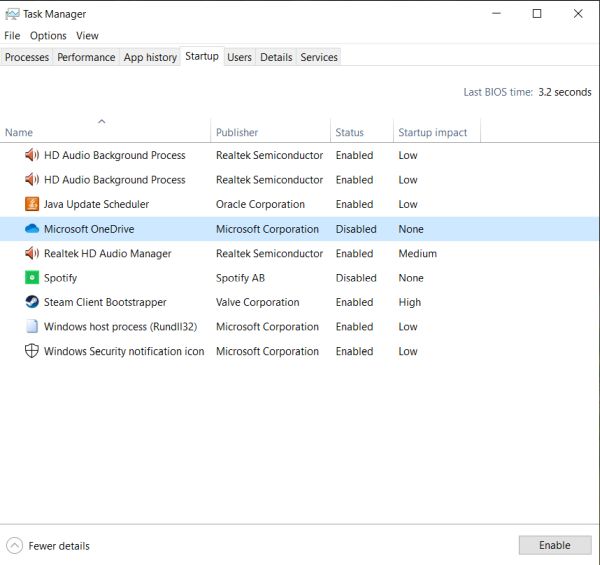
Veľmi záleží na tom, čo považujete za podstatné a čo nie. Niektoré programy sú alebo môžu byť nevyhnutné, zatiaľ čo iné nie až tak veľmi.
Po skontrolovaní môjho zoznamu som sa napríklad rozhodol zastaviť spúšťanie klienta Steam pri štarte, pretože ho môžem spustiť vždy, keď ho potrebujem, a urobil som to isté s Java Updater (ktorý si myslím, že už nepotrebujem) .
Pozrite sa na svoj zoznam a vypnite všetky nepotrebné programy, aby ste zrýchlili svoj počítač a dosiahli dôležité víťazstvo vo svojej snahe dosiahnuť 0% využitie procesora pri nečinnosti.
3. Vypnite nepotrebné funkcie systému Windows
Do vyhľadávacieho panela zadajte „Funkcie systému Windows“ a vyberte „Zapnúť alebo vypnúť funkcie systému Windows“. Tu je moja konfigurácia meny:
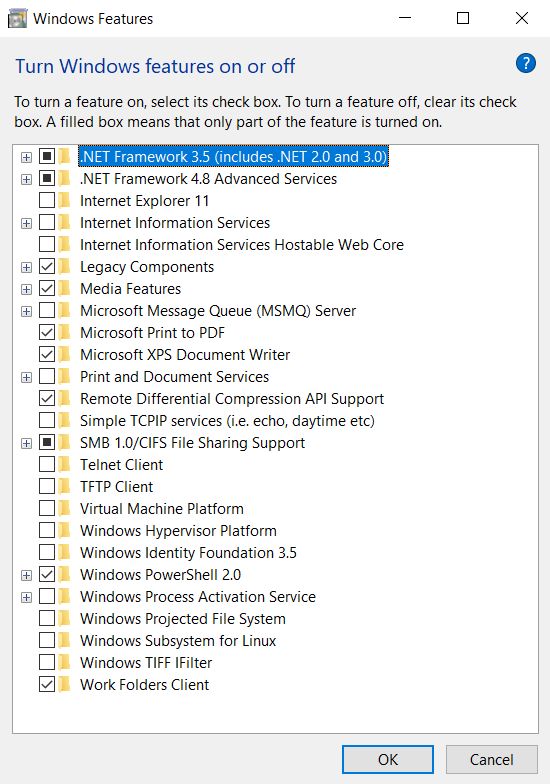
Neskôr som sa tiež rozhodol vypnúť funkcie médií, pretože v počítači nepoužívam prehrávač Windows Media Player. V závislosti od vašich potrieb vypnite všetko, čo nebudete používať.
4. Vypnite herný panel
Samozrejme, ak túto funkciu používate na nahrávanie hier, vysielanie herných relácií alebo vytváranie snímok obrazovky v hre, nemali by ste ju deaktivovať. Ale pre väčšinu ľudí je to jednoducho zbytočné.
Ak ho chcete deaktivovať, do vyhľadávacieho panela zadajte „Game Bar“ a potom vyberte „Game Bar Settings:
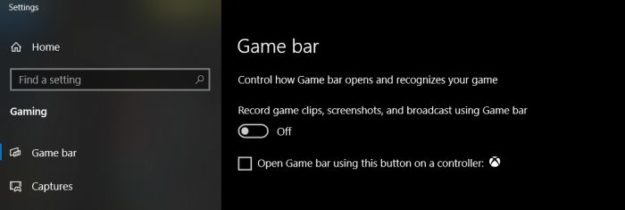
5. Zakážte Cortanu
Aj keď je to určite zaujímavá funkcia, je to tiež taká, ktorá si pochutná na vašich zdrojoch. Keďže ho väčšina ľudí v skutočnosti nepotrebuje ani nepoužíva, je lepšie ho vypnúť, aby sa zvýšil výkon.
Napísal som podrobný návod ako tu vypnúť Cortanu – nezabudnite si to pozrieť v prípade, že neviete, ako na to.
6. Vypnite všetky nepotrebné programy
Ak máte spustenú Spotify, možno chatovaciu aplikáciu ako Skype alebo Whatsapp, internetový prehliadač so 40 kartami, hru spustenú na pozadí a dva ďalšie náhodné programy, nemôžete očakávať, že váš procesor dosiahne v nečinnosti 0 %.
Preto je mimoriadne dôležité vždy zatvoriť všetky programy a okná, ktoré nepoužívate: čím menej programov máte v danom okamihu spustených, tým lepšie pre váš procesor a celkový výkon notebooku alebo počítača.
záver
Myslím si, že tieto vylepšenia, ktoré môžete použiť na zrýchlenie vášho počítača, sa dajú implementovať jednoducho a bez akýchkoľvek rizík.
Sú ľudia, ktorí idú viac do hĺbky, zväčšujú nastavenia ochrany osobných údajov, upravujú registre a robia niečo navyše, aby veci fungovali lepšie, ale ja osobne verím, že aj tak môžete dosiahnuť 0 % pri nečinnosti, ak budete postupovať podľa vyššie uvedených rád a výrazne zlepšiť svoje celkový výkon počítača.
Ak máte ďalšie rady, o ktoré by ste sa podelili s ostatnými čitateľmi, ktorí chcú znížiť využitie procesora a zlepšiť výkon svojho notebooku alebo počítača, neváhajte a podeľte sa o ne s nami v sekcii komentárov nižšie.